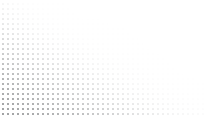|

我们对免费邮箱用户提供电子邮件方式的技术支持,请您将您问题或建议以电子邮件方式发送给我们,我们的技术人员会在最短的时间内为您解决问题。
联系邮箱:support@staff.eyou.com
您也可以通过邮箱内的"系统反馈"功能,直接发送您的问题。
目录
I.1
误删信件可以再恢复吗?
I.2 误删了自建文件夹,怎么再找回里面的邮件?
I.3 为什么发了一封信,对方会收到两遍?
I.4 信件发送不出去
I.5 信件发送后显示发送成功,为什么还会再收到退信?
I.6 邮箱收不到信
I.7 如何更改邮件发送时显示的姓名
I.8 检查邮件时看到有信收到,点击收件箱没有新信件或数目不符。
I.9 使用信纸,收件人看见的是图片附件
I.10 HTML编辑方式如何加入图片?
I.11 为什么收到的信件每一段是一行?
I.12 下载后的邮件如何阅读?
I.13 附件为什么无法打开?
I.14 邮件无法删除
I.15 如何使用过滤器
I.16 如何修改密码?
I.17 忘记密码怎么办?
I.18 我发错了一封邮件,请你们尽快将其删除,不要让它发送到他人的邮箱中
I.19 在用客户端收过信后,每次用WEB方式打开信箱,里边都没有信是怎么回事?
II.1 Plug-in坏掉
II.1.1 语音邮件插件出现问题,如何修复?
II.1.2 移动书签插件出现问题,如何修复?
II.2 发送语音邮件,出现True speech错误提示
II.3 屏幕显示为:发生常规错误。从RealNetworks技术支持网页可获得更多信息。
III.1 密码为什么会自动出现?
III.2 "系统不支持Cookies",如何更改?
III.3 阅读信件时,信件内容出现乱码
IV.1 POP3和SMTP的地址。
IV.2 OUTLOOK软件如何设置?
IV.3 FOXMAIL 软件设置
IV.4 邮箱中出现莫名的退信(自己并没有发过这些信)
IV.5 粘贴附件或帮助窗口无法打开。
IV.6 邮件无法打开,显示无法载入页面
↑返回顶部
I 邮件问题
I.1 误删信件可以再恢复吗?
 如果您把信件删除了,并且清空了垃圾箱的话,信件是不可恢复的。 如果您把信件删除了,并且清空了垃圾箱的话,信件是不可恢复的。
如果您并没有做清空操作,在垃圾箱中的信件也会被定期清除的,因为垃圾箱中的信件不占用用户的空间,而是占用的系统空间,所以系统会定期删除所有用户垃圾箱中的信件。
如果您的信件在垃圾箱中并且还有保留的必要,请您将它移动到自己的收件箱中,以免被删除。
↑返回顶部
I.2 误删了自建文件夹,怎么再找回里面的邮件?
 删除自建文件夹后,如果文件夹非空,则该文件夹中的信件会自动转移到垃圾箱中,并未立即删除。您可以将它移动到自己的收件箱中。 删除自建文件夹后,如果文件夹非空,则该文件夹中的信件会自动转移到垃圾箱中,并未立即删除。您可以将它移动到自己的收件箱中。
I.3 为什么发了一封信,对方会收到两遍?
 这种情况的发生是有可能的,如果接收方的收件服务器正在进行高负荷的工作状态之中,有可能对我们发信服务器的回应信号发生延时,而我们系统的发信服务器认为对方没有收到信件,所以会重新发送一次,因此造成您只发送了一封信,对方却收到了两遍的情况发生,请您放心,这是异步通讯的一种方式。只要不发生丢信的情况,"宁多勿少"是我们系统的服务原则。 这种情况的发生是有可能的,如果接收方的收件服务器正在进行高负荷的工作状态之中,有可能对我们发信服务器的回应信号发生延时,而我们系统的发信服务器认为对方没有收到信件,所以会重新发送一次,因此造成您只发送了一封信,对方却收到了两遍的情况发生,请您放心,这是异步通讯的一种方式。只要不发生丢信的情况,"宁多勿少"是我们系统的服务原则。
↑返回顶部
I.4 信件发送不出去
 首先第一种可能是我们系统的原因,如果是这样,我们会尽力完善,这是我们的职责。但是根据我们在实际工作中碰到的各种情况,90%以上的问题出现在以下几个方面: 首先第一种可能是我们系统的原因,如果是这样,我们会尽力完善,这是我们的职责。但是根据我们在实际工作中碰到的各种情况,90%以上的问题出现在以下几个方面:
1.用户填写的收信人地址不正确(比如说地址中有空格,逗号等非法符号、错误的Email地址、拼写错误等等)。
2.对方服务器或者当前网络线路出现了问题。
3.发送到英国和台湾等地的一些Email信件,因为对方将中国电信的IP地址列入了拒收邮件列表之中(并非单指亿邮)所以当您发现邮件没有能够到达对方的信箱,可以按照以上谈到的三点原因大致判断一下问题出在何处。另外可以查看一下是否收到我们系统的退信提示,如果收到请您仔细分析该信件,信中说明了信件无法分发的具体原因。
↑返回顶部
I.5 信件发送后显示发送成功,为什么还会再收到退信?
 您所看到的"发送成功"是指信件由您的机器成功发送到我们服务器。 您所看到的"发送成功"是指信件由您的机器成功发送到我们服务器。
但是在发送到对方服务器和由对方服务器发送到对方邮箱的过程中也是有可能发生错误的。
在您收到的退信中应该已经说明了信件发送失败的原因。
↑返回顶部
I.6 邮箱收不到信
 如果收不到信,请您先作如下检查: 如果收不到信,请您先作如下检查:
1、进入您的邮箱,查看一下是否容量已满;
2、进入邮箱,选择页面左侧"配置"中"过滤器",查看是否作了不当设置;
3、如果以上两个原因都不存在,我们建议您作一下简单的快速自我诊断。例如,首先尝试发一封简短的邮件给自己,看是否立即收到;然后可尝试使用另一个邮件发送服务器向自己发信或从eYou.com向其它系统外邮箱发信,看是否立即收到;最后再尝试发送一次那封有问题的邮件。通常在完成这些简单的自我诊断以后会有超过一半的机会能发现问题并解决。如果问题仍然存在,寻找系统管理员帮助是最好的方法,但请注意向系统管理员提供一些详细的资料,例如发信时间、地点、上网方式、信件大小发信服务器、收件信箱名称,等等;最好能描述自我诊断的结果,如果可能的话还应包括收到的退信的原文,等等。如果信件任一收发方是其它Email系统,应该同时向该系统的管理员寻求帮助,提供同样详细的资料,因为信件收发故障的原因很复杂,问题可能出现在任何环节。
↑返回顶部
I.7 如何更改邮件发送时显示的姓名
 请您登陆我们系统网站进入您的信箱后,单击【功能列表】的【个人设置】选项中【参数】,之后在该页面的【发邮件时显示姓名】选择中修改。 请您登陆我们系统网站进入您的信箱后,单击【功能列表】的【个人设置】选项中【参数】,之后在该页面的【发邮件时显示姓名】选择中修改。
↑返回顶部
I.8 检查邮件时看到有信收到,点击收件箱没有新信件或数目不符。
 该问题产生的原因是这样的: 该问题产生的原因是这样的:
检查邮件功能反映的新邮件数目是自您登录之后所收到的新邮件数目,但是这个过程中有可能您在操作中已经返回到收件箱或文件夹页面并且阅读了刚刚收到的信件,这些信件会计算在您点击检查邮件功能之后的新邮件数目中。所以您会觉得系统报告的新邮件数目和您所收到新邮件的不符合。我们已经了解了您所反映的情况,并考虑在日后的升级中修改它。
目前请您在收件箱页面上使用刷新操作即可避免,即点击IE系统菜单的"刷新"按钮或按F5键或者右击鼠标在弹出菜单上选择"刷新"操作。
↑返回顶部
I.9 使用信纸,收件人看见的是图片附件
 信纸无法用的问题应该是某些邮件服务商不支持该格式的邮件造成的。 信纸无法用的问题应该是某些邮件服务商不支持该格式的邮件造成的。
↑返回顶部
I.10 HTML编辑方式如何加入图片?
 如果您想要在信件正文中加入图片,这个图片必须是在互联网上存在的,您可以把图片上传到一些提供图片上传访问的网站例如(西陆等),然后按照我们系统帮助上的使用方法进行编辑,即可完成您的要求。 如果您想要在信件正文中加入图片,这个图片必须是在互联网上存在的,您可以把图片上传到一些提供图片上传访问的网站例如(西陆等),然后按照我们系统帮助上的使用方法进行编辑,即可完成您的要求。
↑返回顶部
I.11 为什么收到的信件每一段是一行?
 这是由于对方发信系统的格式决定的。我们系统不提供换行的功能,主要是为了避免一些长的URL被断开而不能使用。 这是由于对方发信系统的格式决定的。我们系统不提供换行的功能,主要是为了避免一些长的URL被断开而不能使用。
↑返回顶部
I.12 下载后的邮件如何阅读?
 如果是普通格式的邮件,下载后,请您把下载的文件名称后缀改为".eml"即可使用Outlook收看。如果是Html格式的邮件,请您采用系统菜单中的"另存为"的选项进行存储操作,系统会把您的信件存为后缀名".html"的文件,打开方式为标准网页方式。 如果是普通格式的邮件,下载后,请您把下载的文件名称后缀改为".eml"即可使用Outlook收看。如果是Html格式的邮件,请您采用系统菜单中的"另存为"的选项进行存储操作,系统会把您的信件存为后缀名".html"的文件,打开方式为标准网页方式。
↑返回顶部
I.13 附件为什么无法打开?
 用户需要将附件下载到本地机器,使用相应的软件打开。 用户需要将附件下载到本地机器,使用相应的软件打开。
如果对方传送附件时遇到错误等情况,可能会造成对方附件没有发送完全,这样收信人没能接收完整的信件,您的附件都有可能无法打开。
↑返回顶部
I.14 邮件无法删除
 收件箱中的邮件反映的邮件数目和主题是自您登录之后所收到的邮件信息,但是这个过程中有可能您在操作中已经返回到其他页面进行操作但当时的信息已经保存在您的计算机系统缓存之中,当您删除了信件之后,返回到收件箱页面时,页面内容有时反映的还是您的计算机系统缓存中的内容,所以造成您所指的现象出现,目前请您在收件箱页面上使用刷新操作试着避免,即点击IE系统菜单的"刷新"按钮或按F5键或者右击鼠标在弹出菜单上选择"刷新"操作。同时建议您在每次使用邮箱后正常退出邮箱,即点击页面或导游栏内的【退出】。 收件箱中的邮件反映的邮件数目和主题是自您登录之后所收到的邮件信息,但是这个过程中有可能您在操作中已经返回到其他页面进行操作但当时的信息已经保存在您的计算机系统缓存之中,当您删除了信件之后,返回到收件箱页面时,页面内容有时反映的还是您的计算机系统缓存中的内容,所以造成您所指的现象出现,目前请您在收件箱页面上使用刷新操作试着避免,即点击IE系统菜单的"刷新"按钮或按F5键或者右击鼠标在弹出菜单上选择"刷新"操作。同时建议您在每次使用邮箱后正常退出邮箱,即点击页面或导游栏内的【退出】。
↑返回顶部
I.15 如何使用过滤器
 我们的过滤器的过滤方式分为按主题过滤和按地址过滤。 我们的过滤器的过滤方式分为按主题过滤和按地址过滤。
您可以与文件夹结合使用,将信件拒收或自动保存。
过滤器使用方法: 当新信件来到的时候, 依次检查各项过滤器设置。 当发信人地址(或信件主题)中包含过滤字串时则执行此项过滤器操作;
如果发信人地址(或信件主题)能够匹配多项过滤器,则执行最先遇到的过滤器。
过滤器设置举例: 当您希望拒收"user@eyou.com"的信件,在个人设置中选择"过滤器",第一种过滤方式为"地址过滤",
过滤字串选择为"user@eyou.com", 过滤规则为"拒收"即可。
↑返回顶部
I.16 如何修改密码?
 您进入邮箱后,可以在左侧导游栏的"个人设置"中的"修改密码"中操作。 您进入邮箱后,可以在左侧导游栏的"个人设置"中的"修改密码"中操作。
↑返回顶部
I.17 忘记密码怎么办?
 如果您忘记了密码,可以通过我们的"找回密码"功能重新获得密码。具体操作为:点击页面中的【忘记密码】,输入要找回的邮箱的用户名,点击【确定】,然后在出现的页面中回答注册时填写提示问题答案和生日,并输入新的密码即可。 如果您忘记了密码,可以通过我们的"找回密码"功能重新获得密码。具体操作为:点击页面中的【忘记密码】,输入要找回的邮箱的用户名,点击【确定】,然后在出现的页面中回答注册时填写提示问题答案和生日,并输入新的密码即可。
↑返回顶部
I.18 我发错了一封邮件,请你们尽快将其删除,不要让它发送到他人的邮箱中
 很抱歉,邮件的收发都是系统自动操作的,手工无法干涉。 很抱歉,邮件的收发都是系统自动操作的,手工无法干涉。
↑返回顶部
I.19 在用客户端收过信后,每次用WEB方式打开信箱,里边都没有信是怎么回事?
 这是因为您在客户端中没有设置"保留信件在服务器端",只有在您所使用的客户端程序中进行相应的修改即可。 这是因为您在客户端中没有设置"保留信件在服务器端",只有在您所使用的客户端程序中进行相应的修改即可。
↑返回顶部
II 增值服务
II.1 Plug-in坏掉
II.1.1 语音邮件插件出现问题,如何修复?
 您可以按照下述步骤进行恢复: 您可以按照下述步骤进行恢复:
1、 进入windows系统目录,比如c:\windows
2、 进入其中的Downloaded Program Files目录
3、 右击其中的EYOUVoiceMail Class,选择删除。
4、 退出eYou信箱,重新登录。
5、 点击语音邮件,稍等片刻就会出现插件安装提示窗口。
待插件安装完成后就可以使用了。
↑返回顶部
II.1.2 移动书签插件出现问题,如何修复?
 您可以按照下述步骤进行恢复: 您可以按照下述步骤进行恢复:
1.进入windows系统目录,比如c:\windows;
2.进入其中的Downloaded Program Files目录;
3.右击其中的Bookmark Control,选择删除;
4.退出eYou信箱,重新登录。
5.点击移动书签,稍等片刻就会出现插件安装提示窗口。
待插件安装完成后就可以使用了。
↑返回顶部
II.2 发送语音邮件,出现True
speech错误提示
 请您在Windows的控制面板中把的Windows安装程序中所列多媒体组件全部安装一下,重新再试,如果还是不能发送,请您在用户反馈中给我们回信。 请您在Windows的控制面板中把的Windows安装程序中所列多媒体组件全部安装一下,重新再试,如果还是不能发送,请您在用户反馈中给我们回信。
↑返回顶部
II.3 屏幕显示为:发生常规错误。从RealNetworks技术支持网页可获得更多信息。
 这是因为您的机器安装了real,并且把wav文件链接给了这个程序。但是real并没有针对这种wav文件的解码器,故有此提示。 这是因为您的机器安装了real,并且把wav文件链接给了这个程序。但是real并没有针对这种wav文件的解码器,故有此提示。
建议您把wav文件的链接恢复给Media Player。
↑返回顶部
III IE问题
III.1 密码为什么会自动出现?
 出现这种问题,是由于用户在IE系统中进行了"自动完成"的设置,具体改动方法如下: 出现这种问题,是由于用户在IE系统中进行了"自动完成"的设置,具体改动方法如下:
请您在IE系统菜单重进行如下设置,打开【工具】菜单选择【Internet选项】之后选择【内容】属性页,单击【个人设置】中的【自动完成】按钮,然后在出现的窗口中去掉"表单的用户名和密码"的选择,经过上述设置,即可完成您的要求。
↑返回顶部
III.2 "系统不支持Cookies",如何更改?
 请您在IE中进行如下设置:打开IE系统菜单项中的【Internet选项】的菜单,选择【安全】属性页,单击【自定义级别】,在改窗口中找到关于Cookies的设置,您就会发现IE已经被设置为禁用Cookies,请把这一设置改为【启用】。 请您在IE中进行如下设置:打开IE系统菜单项中的【Internet选项】的菜单,选择【安全】属性页,单击【自定义级别】,在改窗口中找到关于Cookies的设置,您就会发现IE已经被设置为禁用Cookies,请把这一设置改为【启用】。
↑返回顶部
III.3 阅读信件时,信件内容出现乱码
 这应该是由于该信件不是英文或简体中文造成的。请您询问发信人该信件所使用的语言,然后更改相应的IE设置,就可以了。 这应该是由于该信件不是英文或简体中文造成的。请您询问发信人该信件所使用的语言,然后更改相应的IE设置,就可以了。
具体更改方法为:打开【查看】菜单选择【编码】之后选择所需要的语言就可以了。
↑返回顶部
IV 其它问题
IV.1 POP3和SMTP的地址。
 我们系统的pop3服务器地址是:pop3.eyou.com,
smtp服务器地址是:mx.eyou.com。但是我们暂时不支持通过SMTP向eyou系统以外用户发信。 我们系统的pop3服务器地址是:pop3.eyou.com,
smtp服务器地址是:mx.eyou.com。但是我们暂时不支持通过SMTP向eyou系统以外用户发信。
↑返回顶部
IV.2 OUTLOOK软件如何设置?
 建议用户使用OUTLOOK
EXPRESS5.0或5.0以上的版本,其设置如下: 建议用户使用OUTLOOK
EXPRESS5.0或5.0以上的版本,其设置如下:
第一步:打开Outlook后,单击"工具","帐号",点"添加"按纽;
第二步:添加邮件,按提示填入帐号名称和电子邮件地址;
第三步:填写收发邮件服务器地址,pop3服务器地址是:pop3.eyou.com,
smtp服务器地址是:mx.eyou.com。;
第四步:输入邮箱的密码,不选择"使用安全密码验证登陆(SPA)"点击"下一步"、"完成";
第五步:在"账号"这个界面上再点击"属性","服务器", 在下面"我的服务器要求身份验证"前面打勾;
第六步: 点击"应用"后,再选"确定"。
↑返回顶部
IV.3 FOXMAIL 软件设置
 建议用户使用FOXMAIL3.11或更高版本,其设置如下: 建议用户使用FOXMAIL3.11或更高版本,其设置如下:
第一步:打开Foxmail后,单击"账户","新建",点"下一步"按纽;
第二步:输入"用户名",点"下一步";
第三步:输入"发送者姓名"及"邮件地址",点击"下一步";
第四步:输入邮箱的"密码"和服务器地址,pop3服务器地址是:pop3.eyou.com,
smtp服务器地址是:mx.eyou.com。点击"下一步","完成";
第五步: 设置好后,将账号选中,点击"账户"、"属性","邮件服务器",在右侧的"smtp服务器要求身份验证"前面打勾,"确定"即可。
↑返回顶部
IV.4 邮箱中出现莫名的退信(自己并没有发过这些信)
 根据我们的经验,发生该问题有三个可能: 根据我们的经验,发生该问题有三个可能:
1 您的机器有病毒,自动发出信件。
2 有人使用某些黑客软件冒用您的信箱地址发信。
3 有人盗用您的信箱。建议您更改密码和提示问题。
↑返回顶部
IV.5 粘贴附件或帮助窗口无法打开。
 这可能是您的机器中其他软件和我们系统有冲突导致的。建议您将其他软件全部关闭,看看能不能解决问题,或者换一台机器看看是否还有这种情况。 这可能是您的机器中其他软件和我们系统有冲突导致的。建议您将其他软件全部关闭,看看能不能解决问题,或者换一台机器看看是否还有这种情况。
↑返回顶部
IV.6 邮件无法打开,显示无法载入页面
 这应该是由于该邮件包含一些会伤害我们系统的程序,如某些Script脚本程序造成的。或者是由于邮件格式和我们系统的邮件格式不符造成的。您可以使用Outlook等软件将该邮件下载,看看能否阅读。 这应该是由于该邮件包含一些会伤害我们系统的程序,如某些Script脚本程序造成的。或者是由于邮件格式和我们系统的邮件格式不符造成的。您可以使用Outlook等软件将该邮件下载,看看能否阅读。
|